
Προσθήκη λέξεων-κλειδιών σε φωτογραφίες και βίντεο στο Mac
Οι λέξεις-κλειδιά είναι ετικέτες που έχετε προσθέσει στις φωτογραφίες σας ώστε να μπορείτε να τις βρίσκετε εύκολα. Αφού εκχωρήσετε λέξεις-κλειδιά στις φωτογραφίες, μπορείτε να πραγματοποιήσετε αναζήτηση για τις φωτογραφίες με τις λέξεις-κλειδιά που συσχετίζονται με αυτές.
Προσθήκη ή αφαίρεση λέξεων-κλειδιών στο παράθυρο «Πληροφορίες»
Μεταβείτε στην εφαρμογή «Φωτογραφίες»
 στο Mac.
στο Mac.Επιλέξτε τις φωτογραφίες στις οποίες θέλετε να προσθέσετε λέξεις-κλειδιά.
Κάντε κλικ στο
 στη γραμμή εργαλείων.
στη γραμμή εργαλείων.Στο παράθυρο Πληροφοριών, κάντε κλικ στο πεδίο «Προσθήκη λέξης-κλειδιού» (ή στο πεδίο όπου εμφανίζονται άλλες λέξεις-κλειδιά αν έχετε ήδη προσθέσει κάποιες) και μετά πληκτρολογήστε μια λέξη-κλειδί και πατήστε το Return για προσθήκη της λέξης-κλειδιού στις φωτογραφίες.
Καθώς πληκτρολογείτε, οι Φωτογραφίες προτείνουν λέξεις-κλειδιά που έχετε χρησιμοποιήσει στο παρελθόν. Για να διαγράψετε μια λέξη-κλειδί, επιλέξτε την και μετά πατήστε το πλήκτρο Delete.
Όταν τελειώσετε, κλείστε το παράθυρο «Πληροφορίες».
Προσθήκη ή αφαίρεση των αγαπημένων σας λέξεων-κλειδιών χρησιμοποιώντας τη Διαχείριση λέξεων-κλειδιών
Μπορείτε να χρησιμοποιήσετε τη Διαχείριση λέξεων-κλειδιών για να εκχωρήσετε λέξεις-κλειδιά σε επιλεγμένες φωτογραφίες και για να διαχειριστείτε τη λίστα των λέξεων-κλειδιών σας.
Μεταβείτε στην εφαρμογή «Φωτογραφίες»
 στο Mac.
στο Mac.Επιλέξτε μία ή περισσότερες φωτογραφίες και μετά επιλέξτε «Παράθυρο» > «Διαχείριση λέξεων-κλειδιών».
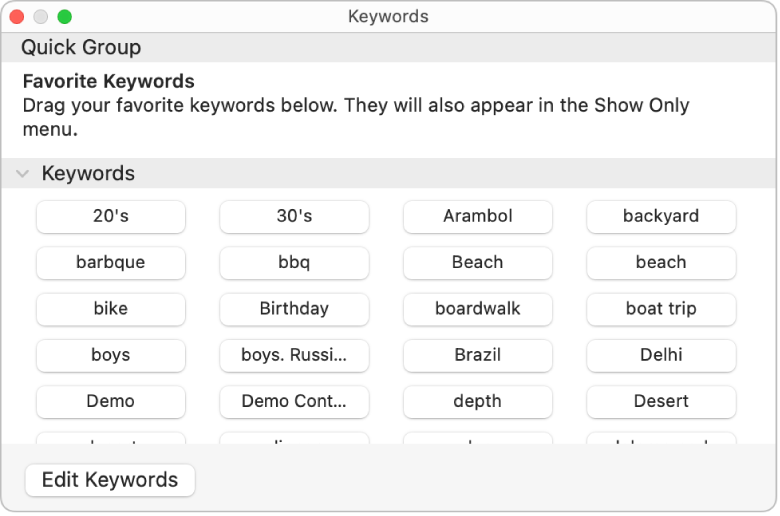
Για να εκχωρήσετε λέξεις-κλειδιά στις επιλεγμένες φωτογραφίες, κάντε κλικ στις λέξεις-κλειδιά.
Για να αφαιρέσετε μια λέξη-κλειδί από τις φωτογραφίες, κάντε πάλι κλικ σε αυτήν.
Για να επεξεργαστείτε τη λίστα λέξεων-κλειδιών, κάντε ένα από τα εξής:
Προσθήκη λέξης-κλειδιού στη λίστα λέξεων-κλειδιών: Κάντε κλικ στην «Επεξεργασία λέξεων-κλειδιών», κάντε κλικ στο κουμπί προσθήκης (+) και μετά πληκτρολογήστε τη νέα λέξη-κλειδί.
Επεξεργασία λέξης-κλειδιού: Κάντε κλικ στην «Επεξεργασία λέξεων-κλειδιών», κάντε κλικ στη λέξη-κλειδί που θέλετε να αλλάξετε, κάντε κλικ στη «Μετονομασία» και μετά πληκτρολογήστε τις αλλαγές σας.
Διαγραφή λέξης-κλειδιού από όλες τις φωτογραφίες σας: Κάντε κλικ στην «Επεξεργασία λέξεων-κλειδιών», επιλέξτε τη λέξη-κλειδί που θέλετε να διαγράψετε και μετά κάντε κλικ στο κουμπί διαγραφής (–).
Προσθήκη ή αλλαγή συντόμευσης πληκτρολογίου για μια λέξη-κλειδί: Κάντε κλικ στην «Επεξεργασία λέξεων-κλειδιών», επιλέξτε μια λέξη-κλειδί, κάντε κλικ στη «Συντόμευση» και μετά πληκτρολογήστε μια συντόμευση πληκτρολογίου.
Καθορισμός μιας λίστας γρήγορης επιλογής συχνά χρησιμοποιούμενων λέξεων-κλειδιών
Μπορείτε να δημιουργήσετε μια λίστα γρήγορης επιλογής με τις πιο συχνές λέξεις-κλειδιά ώστε να τις εκχωρείτε πιο γρήγορα. Αφού καθορίσετε τη λίστα γρήγορης επιλογής, μπορείτε να χρησιμοποιείτε συντομεύσεις πληκτρολογίου για να εκχωρείτε λέξεις-κλειδιά σε επιλεγμένες φωτογραφίες.
Μεταβείτε στην εφαρμογή «Φωτογραφίες»
 στο Mac.
στο Mac.Επιλέξτε «Παράθυρο» > «Διαχείριση λέξεων-κλειδιών».
Σύρετε λέξεις-κλειδιά στην περιοχή «Γρήγορη ομάδα» της Διαχείρισης λέξεων-κλειδιών.
Οι Φωτογραφίες εκχωρούν μια συντόμευση πληκτρολογίου σε κάθε λέξη-κλειδί που βρίσκεται στη λίστα γρήγορης επιλογής σας, ώστε να μπορείτε να εκχωρήσετε γρήγορα τη λέξη-κλειδί σε μια φωτογραφία.
Οι λέξεις-κλειδιά που έχετε προσθέσει στην περιοχή «Γρήγορη ομάδα» εμφανίζονται επίσης στο αναδυόμενο μενού «Φιλτράρισμα κατά». Έπειτα, μπορείτε να επιλέξετε μια λέξη-κλειδί στο μενού, για εμφάνιση των στοιχείων που είναι επισημασμένα με τη συγκεκριμένη λέξη-κλειδί. Δείτε την ενότητα Αναζήτηση φωτογραφιών και βίντεο.
Αναζήτηση φωτογραφιών κατά λέξη-κλειδί
Μεταβείτε στην εφαρμογή «Φωτογραφίες»
 στο Mac.
στο Mac.Κάντε κλικ στο πεδίο αναζήτησης στη γραμμή εργαλείων και μετά πληκτρολογήστε μια λέξη-κλειδί στο πεδίο αναζήτησης.
Καθώς πληκτρολογείτε, εμφανίζονται προτεινόμενες προτάσεις κάτω από το πεδίο αναζήτησης. Μπορείτε να πληκτρολογήσετε πολλές λέξεις χωρισμένες με κενό διάστημα για να γίνει αναζήτηση για πολλές λέξεις-κλειδιά.
Για εμφάνιση όλων των φωτογραφιών μετά το τέλος μιας αναζήτησης, κάντε κλικ στην «Ακύρωση».